Ноутбук asus x200ca разборка
Обновлено: 07.07.2024

Шаг 1
Клин металлический spudger между рамкой и крышкой дисплея.
Сдвиньте металлический spudger вперед и назад вдоль верхней, левой и правой сторон, чтобы отделить экран от внешней оболочки.

Шаг 2
Удалите 6 серебряных 2,7 мм винтов, крепящих кронштейн экрана к рамке экрана.


Шаг 3
Нарежьте ленту из серебряной фольги с помощью spudger, приложив давление между рамой и задней частью корпуса экрана.


Шаг 4
Разведите пальцами черную тканевую ленту.

Шаг 5
Используйте пластиковый spudger, чтобы снять наклейку с наклейкой, крепящей ЖК-кабель к ЖК-дисплею.
Аккуратно потяните наклейку, чтобы отсоединить кабель ЖК-дисплея. Не прилагайте чрезмерных усилий при удалении видеокабеля, прикрепленного к задней панели ЖК-дисплея.


Шаг 6
Поднимите, чтобы снять ЖК-экран.

Шаг 7
Удалите 4 серебряных 2,7 мм винта, чтобы отделить экран ЖКД от 2 кронштейнов экрана.

Откручиваем 6 коротких винтов по периметру нижней части ноутбука Asus X200L и 1 длинный винт в центре. Вытаскиваем две резиновые заглушки, под ними выкручиваем ещё 2 длинных винта.

Вставляем плоский твёрдый, но не металлический предмет (например, пластиковую карту), и расстёгиваем защёлки по периметру ноутбука. Таким образом мы отсоединим днище от верхней части с клавиатурой. Будьте внимательны, верхнюю крышку нужно поднимать на себя, т.к. снизу она соединяется шлейфом с материнской платой. Чтобы отсоединить её, аккуратно поднимаем защёлку на разъёме шлейфа вверх, и шлейф выходит из разъёма. То же самое проделываем со вторым.

Чтобы вынуть жёсткий диск, нужно приподнять мягкую защитную прокладку и отвернуть 4 винта. После этого тянем диск в сторону, противоположную центру ноутбука, и он легко вынимается.

Вынимаем аккумулятор из ноутбука Asus X200L. Для этого откручиваем 1 винт и поднимаем его вверх. Он выйдет из разъёма, и теперь его можно извлечь.

Чтобы снять экран вместе с тачскрином, нужно подцепить его пластиковой картой возле шарниров верхней крышки и пройтись таким образом по периметру экрана. Защёлки расстегнутся, и экран отделится от верхней крышки.

Теперь снимаем пластиковые защёлки, закрывающие шарниры. Просто тянем их на себя, и они легко снимаются.

Осталась пара деталей. Нужно отключить 1 большой разъём в левой части ноутбука. Просто тянем его вверх, и он отходит. Теперь отключаем WiFi модуль (2 тонких провода) и питание.
![Обзор ноутбука ASUS X200CA [Перевод]](https://c.dns-shop.ru/thumb/st1/fit/760/600/240f16134b689c1664a5ef22c3d820b0/q93_6a8df1b1b201d20f4801ac021a1d61c344c8d7b8b1df00b68678956fd6b6787e.jpg)

Каков Asus X200CA?
В последнее время мы смотрели на ноутбуки Asus, включая бюджетную модель X550CA, которая показывала хорошую производительность за демократическую цену в 330 евро. Но теперь у нас другая бюджетная модель, а именно: Asus X200CA - 11-ти дюймовая модель, которую можно было бы отнести в категорию нетбуков. Эта модель немного дешевле Х550СА, ее цена меньше 300 евро. Но потеря в диагонале экрана и массе дают непропорциональный удар по производительности? Небольшой размер Х200СА и низкая цена показывают, что у Asus есть и бюджетный рынок ноутбуков со своими достоинствами, и это может быть потенциально применимо к тому, кто нуждается в простом и легком ноутбуке.






Характеристики
Дисплей: 11,6 дюймов
Разрешение дисплея: 1366х768
Процессор: Intel Celeron 1007U (1,5 ГГц)
ОЗУ: 4 Гб
Объем HDD: 500 Гб (5400 rpm)
Встроенная графика: Интегрированный контроллер Intel HD Graphics
Ethernet: 10/100 Мбит
Wi-Fi: Интегрированный 802.11 b/g/n или 802.11b/g/n/ac (опционально)
Bluetooth: встроенный Bluetooth 4.0
Веб-камера: встроенная, HD
HDMI: 1 порт
Аудиоджек: комбинированный
USB 2.0: 2 порта
USB 3.0: 1 порт
Картридер: есть
Масса с аккумулятором: 1,24 кг
Ширина: 302 мм
Длина: 200 мм
Высота: 25,6 мм
Время работы от аккумулятора: 3 часа
Аккумулятор: 3 секционный, 3300 мАч
Гарантия: 2 года.
Дизайн и качество сборки
X200CA конечно мал, как ноутбук. 11,6-дюймовые ноутбуки все еще довольно редки, и несмотря на то, что он довольно толстый, он более дюйма в высоте, когда MacBook Air имеет толщину 0,68 дюйма. Но толщина один дюйм вполне приемлема. Корпус выполнен из пластика, это дешевле, чем корпус, сделанный из алюминия. Корпуса бывают в четырех цветах: ярко-розовый, синий океан, нежный черный и элегантный белый. Наш герой выполнен в белом корпусе, несмотря на это, у нас нет проблем с эстетикой, элегантный белый делает его более стильным.
Корпус слегка текстурирован, закругленные углы в угловатом дизайне ноутбука. Логотип Asus – единственная метка на белой крышке ноутбука. Открытие крышки предоставляет довольно минималистический внутренний дизайн. Область клавиатуры, включая кнопки и тачпад, сохранили белую окраску, здесь случайно расположились лишь логотипы Intel и HDMI. Маленькая серебристая кнопка «питание» немного противоречит цветовой гамме, но иначе бы это выглядело некрасиво.
Поскольку это 11,6-дюймовый ноутбук, то тут не отдельного цифрового блока, но об этом поговорим позже. Поверхность экрана глянцевая и отражает свет, что не очень хорошо, рамка вокруг дисплея выполнена из черного пластика, сверху располагается веб-камера, а снизу логотип Asus.
C левого бока у ноутбука расположились: разъем питания,VGA и HDMI порты, а также один USB 3.0 порт. Справа: порт RJ-45, картридер и два порта USB 2.0.

Экран и качество звука
В то время как большинство 15-дюймовых ноутбуков комплектуется экранами с разрешением экранов 1366х768 пикселей, то при таком разрешении экрана картинка Х200СА должна выглядеть более четкой из-за меньшей диагонали, но, увы, дисплей не очень порадовал. Весь подвох в том, что цена на данный ноутбук с сенсорным соответствующая – 300 евро.
Яркость, в частности, плохая. На самой максимальной яркости в тесте ноутбук показал 123 кд/ кв. м. Когда значение менее 200 кд/ кв. м считается плохим. Значение более 350 кд/кв. м считается выдающимся. Microsoft Surface Pro 2013 показал очень хорошее значение яркости – 422 кд/кв. м. Показатель Delta Eдля цветной дифференциации был также ниже среднего по 5,19 (все, что ниже двух очень хорошо) Контраст в 311:1 одинаково плох, температура 7169 К не слишком теплая, в отличие от идеала 6500 К.
Поскольку, покрытие экран глянцевое, страдают углы обзора, и страдает цветопередача при отклонении от экрана. Даже ожидаемая четкость в 1366x768 пикселей на таком маленьком дисплее не очень хороша, как мы себе это представляли, изображение не кажется столь резкими, как мы ожидали.
Сенсорные функции же, работают хорошо, хотя, малый размер экрана сказывается на комфортности работы, хотя это больше проблема Windows 8, нежели самого ноутбука.
Звук в Х200СА не впечатлил. В то время, как мы недавно тестировали ноутбуки с системами Bang & Olufsen, Beats Audio или звуковой системы Harman Kardon.
В результате получаем жестяной звук, но в целом, звук не сильно хуже чем у большинства ноутбуков, где не хватает баса.


Производительность, тепловыделение, шум и автономность
Производительность
С процессором Intel Celeron, без твердотельного накопителя, мы не ожидали от большего от ноутбука. Но это вполне разумно, учитывая невысокую цену аппарата.
В PCMark_07 X200CA набрал 1871 балл – это низкий результат по сравнению с мощными ноутбуками, которые мы рассмотрели, такие как Alienware 14 (6,009 баллов, цена более 1200 евро), Asus X550CA набрал 1717 баллов и его цена на 30 евро больше , Asus V550C показал результат в 1839 баллов и его цена на 200 евро больше. При своей стоимости, Х200СА сравнивается с Samsung Ativ Book Lite (цена 599 евро), которая набрала 2120 баллов.
Оценка в 2294 баллов, набранная в Geekbench 3, превосходит X550CA (1934), V550C (2,430) и Samsung Activ(2,194). Для примера, Alienware 14 набрал 12509 баллов. Х200СA вне конкуренции. Результаты Asus X200CA меньше в сравнении с Nexus 5 (2715 баллов) и iPhone 5S (2553 баллов).


3D производительность очень небольшая, как можно было ожидать от бюджетного ноутбука с процессором Intel Celeron и встроенной графикой Intel HD. В 3D Mark ноутбук набрал 17486 и 12020 баллов в тестах Ice Storm и Ice Storm Extreme соответственно. Эти оценки вполне реальны, сравнивая с ноутбуками бюджетного класса в цене от 300 евро.
Тем не менее, мы должны еще раз сказать, что это только немного впереди наших скромных ожиданий. И вы не должны полагаться на этот ноутбук, он подойдет для просмотра видео и не ресурсоемкой работы. Для реальной оценки игровой производительности, мы установили Burnout Paradise, игра пошла в разрешении 1366х768 лишь на низких настройках графики. В тесте Unigene Heaven было в среднем 4,8 Fps на разрешении 1366х768 – не играбельно.
И напоследок, есть один плюс: несмотря на наличие жесткого диска со скоростью вращения 5400 об/мин, холодный старт для Х200СА довольно неплох – 19 секунд. Полный рестарт проходит за 52 секунды.

Тепловыделение и шум
При работе в текстовых редакторах, Х200СА становится слегка теплым, особенно с левой стороны. Шум вентилятора слышен, хотя, его трудно будет услышать при работе в оживленном офисе.
Во время игровых тестов было обнаружено, что левая сторона ноутбука значительно нагревалась, на ощупь теплая была также и клавиатура. Вентилятор тоже, соответственно, увеличивал обороты, чтобы справляться со своей задачей, что влияло на шум.

Автономная работа
В смешанной работе – просмотре видео, редактировании текстовых документов, при яркости экрана, выставленной на 40%, ноутбук проработал 3 часа. Результат не выдающийся, но вполне приемлемый. Ранее протестированные ноутбуки Asus, в таком тесте продержались около 3,5 часов, а Samsung Activ Book Lite продержалась аж целых 6 часов.
30-минутный заряд батареи возвращает 25% емкости батареи, что эквивалентно 45-минутам работы. Так что лучше держать зарядное устройство при себе.

Клавиатура, тачпад, вердикт
Клавиатура
Для 11,6-дюймового ноутбука, клавиатура имеет вполне разумный размер, хотя она немного сжата из-за габаритов самого ноутбука. Буквы расположены равномерно, клавиши удобны, разве что клавиши-стрелки вдвое меньше обычных клавиш. Таким образом, у нас не возникло проблем с набором текста, опечатки случались редко.
Хорошо чувствуется, что клавиш пластиковые, и отчетливо слышится их пластиковый треск при наборе, но это, безусловно, учитывая цену ноутбука.


Тачпад
Тачпад имеет немного плюсов. Это большой размер, четкое разделение правой и левой кнопок, здесь собственно заканчиваются все его достоинства. Покрытие тачпада глянцевое, палец легко по нему скользит, но это придает тачпаду ощущение дешевизны. Нажатие на него производит глухой пластиковый щелчок, что опять же говорит от его качестве. Даже легкие касания для выделения курсора производят немного шума.
Хуже всего было то, что тачпад плохо распознавал жесты, пока мы его тестировали. Иногда он полностью игнорировал простой прокруткой страницы двумя пальцами, а иногда не реагировал на изменение ее размеров. Когда тачпад работает без сбоев, то это выглядит неплохо, но в нашем случае мы не могли гарантировать его работу без сбоев.


Стоит ли покупать Asus X200CA?
Мы были впечатлены очками сравнительного теста Х200СА лишь из-за того, что цена ноутбук и его спецификации были соответствующими. Эти очки соответствуют ноутбукам в чуть более высоком ценовом диапазоне, но производительности данного ноутбука хватает лишь для простых задач и веб-серфинга.
Если ваш бюджет невелик, то о покупке Х200СА стоит задуматься. Это компактный и легкий ноутбук, но экран является его слабым местом. Сочетание сенсорного экрана с низкой яркостью означают, что от дисплея будет хорошо отражаться свет и работать будет некомфортно.
Что касается альтернатив, то Asus X550CA обладает подобной производительностью, хорошим тачпадом и большим 15,6-дюймовым экраном, но зато стоит на 30 евро больше. Но все же лучшей альтернативой является Asus Transformer Book T100. Это гибрид планшета и ноутбука, он немного быстрее Х200СА, его автономная работа составляет 12 часов, а стоит он все лишь на 50 евро больше. Х200СА не идет с ним в сравнение. Т100 набрал в нашем обзоре 9/10 баллов.
Вердикт
Если выбор стоит между ноутбуком Asus Х200СА и гибридом Asus Т100, то стоит выбирать последний.
Хорошая машинка, но ссд бы конечно отзывчивость системы улучшил в разы. факт.

Тестирую, действительно при включении изображения вообще, не загрузки, ничего, изображения на внешний монитор тоже нет (с БП, без БП), индикатор питания мигает и все
Конечно особо умные начнут говорить что то типа "хаб накрылся, проц отвалился, в сервис, мамку менять" и будут неправы
Стоить знать что у этой серии нетбуков есть нехорошая болячка с глюкавым биосом (причем это как простой программный сбой ранних версий, так и дохнущая флешка биоса).
Вообще есть два стула пути ремонта данной траблы:
1.Правильный-замена флешки биоса с последующим залитием дампа биоса
2.Легкий-сброс и перепрошивка биоса на максимально свежую (поможет только если флеш живая)
Но первый путь другу не подошел "это ж в сервис надо, а у меня денег нет, и работать надо срочно аж горит", так что пойдем по второму. ответственность за нормальное функционирование сего девайса я с себя снял.
Раскручиваем нетбук (не забывая что у них под задними ножками тоже есть винты), снимаем батарею, а затем снимаем материнскую плату, вытаскиваем батарейку биоса (CR2032) и специальным инструментом под названием "канцелярская скрепка" замыкаем контакты в гнезде батареи биоса, ждем 10-15 сек и собираем все обратно
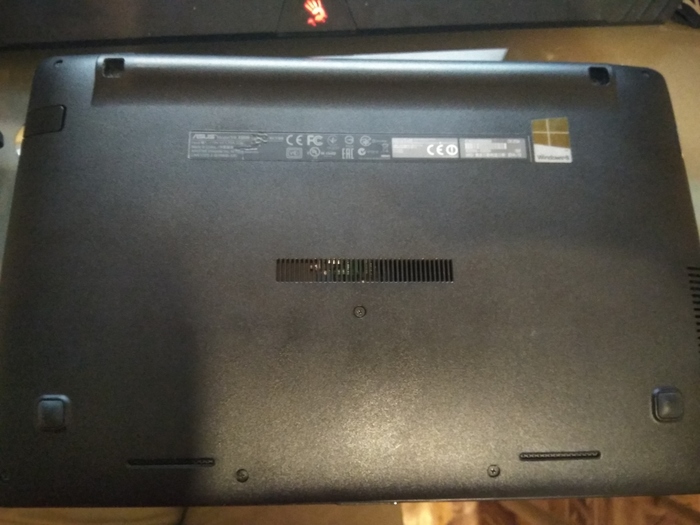

Есть только фото разобранного ноута без батареи, фото с замыканием нет, патамуша я тормоз и забыл сфоткать момент замыкания
Далее сборка в обратном порядке и включение
И. есть инициализация.

Шьем из-под биоса (из-под Винды ни шьем, нельзя!) свежую (601) версию



Все ок, работает, биос максимально свежий
Отдаем, рекомендуем заменить флешь биоса в сервис центре и винт на ссд. и открываем честно заработанное пиво.
P.s. Это не полноценный ремонт, а восстановление работоспособности. хз сколько проработает эта флеш.

Сообщество Ремонтёров
6.1K поста 35.4K подписчиков
Правила сообщества
К публикации допускаются только тематические статьи с тегом "Ремонт техники".
В сообществе строго запрещено и карается баном всего две вещи:
В остальном действуют базовые правила Пикабу.
"ответственность за нормальное функционирование сего девайса я с себя снял.."
Я медленно снимаю с себя ответственность за функционирования данного девайса, она влажная и пахнет биосом?:))
Вангую флеш не будет заменена до момента, когда ноут снова станет колом))
флэха тут непричем. я давно заметил, что в интеловой платформе часто слетает прошива, и именно в интеловой, у амуде такое реже. могу предположить что интеловый хаб както гадит прошу, и чаще такое происходит при перегреве изза валенков
Есть мнение, что проблема не в биосе, а в срабатывающей защите по OVP, привет Sony! А чтобы сбросить ее, надо скидать CMOS.
А непосредственно обновление биоса что-то дает?
Ну т.е. оно ж работало после сброса? Зачем было обновлять?
Зачем вообще его обновлять? Ни на что же не влияет (если конечно проблем нет)
Надо обновить биос и отключить гибернацию в винде. После этого все будет работать 146 лет.
Такой же ноут пропала сетевая карта, решение аналогичное снять батарейку или отключить на пару минут шлейф к дочерней плате. Во втором варианте меньше разбирать.
Подскажите, а просто замкнуть накоротко батарейку не сработает?
Чукча не писатель и чукча не мастер по ремонту нетов. Плиииз, скажите размер винтика для корпуса асуса. У меня тоже нетбук - ASUS x200m. И почти та же херня с нетом, он пока работает. Спасибо за статью, теперь эту шайтан машину точно отдам матери(
Стоить знать что у этой серии нетбуков есть нехорошая болячка с.уебанским, вечно отваливающимся гнездом питания. А ноут хороший, с XP так вообще огонь )
Дружище это прям знак какой то, вот только вчера навернул тесть ноутбук (симптомы один в один) после того как откинул батарейку скинуть биос - черный экран, хотя все остальное шуршит и крутит. Короче давай совет куда копать. Пациент Smsung NP300. И фото что ты там замыкал
В смысле нельзя, всё можно.
Да и нахера его прошивать вообще. Если CMOS запарывается - сохраняется и по сей день не во флэше если есть батарейка.

Видеокарта XFX RX580 8Gb после майнинга с авито
Видеокарта XFX RX580 8Gb была куплена на авито. Отработала со слов владельца около месяца и с ней начались проблемы. Игры стали иногда зависать с "черным экраном". Это стало повторяться всё чаще. Теперь при запуске любой игры изображение пропадает и ПК зависает.

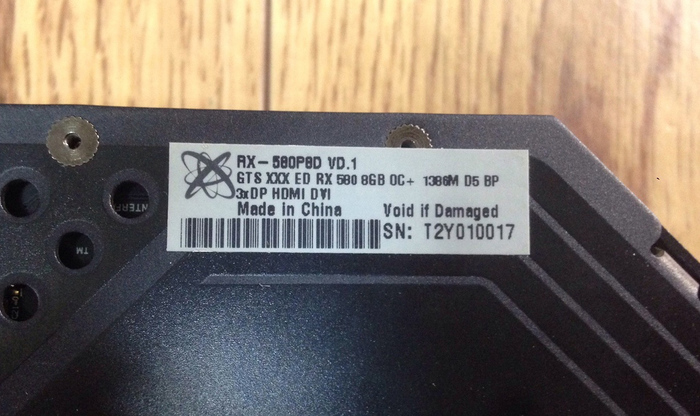
Карта явно была в майнинге и довольно долго. Во-первых, у куллеров сильный люфт. Во-вторых полно грязи, смешанной с силиконом потёкших терморезинок. Не смотря на то что пломбы сорваны и карта явно вскрывалась, эту грязь никто убирать не стал.
А самое главное, есть следы "специалистов-прогревастов" Под видеочип залит флюс

В первую очередь придётся снять видеочип хотя бы ради того, чтобы вымыть под ним всю эту мерзость
Отмываю текстолит от всей грязи и ставлю карту на термостол паяльной станции



Убираю остатки припоя и отмываю отработанный флюс


Запаиваю чип на место

Отмываю плату от следов флюса. Теперь карта во вполне приемлемом состоянии

Далее прошиваю биос на заведомо рабочий стоковый без задранных таймингов памяти и прочего майнерского мусора
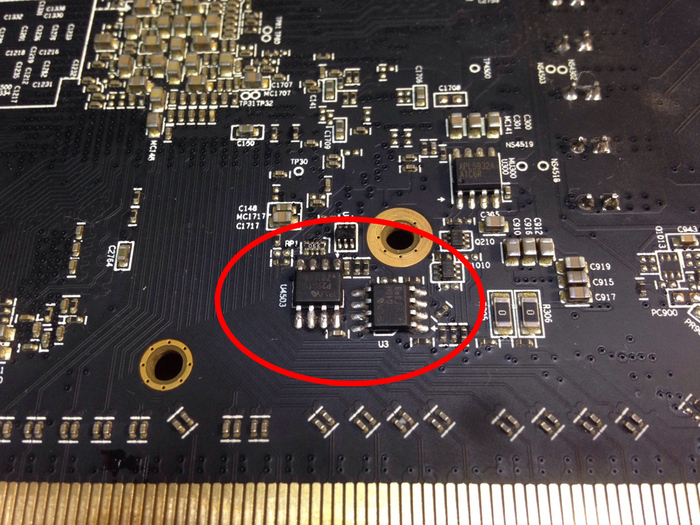
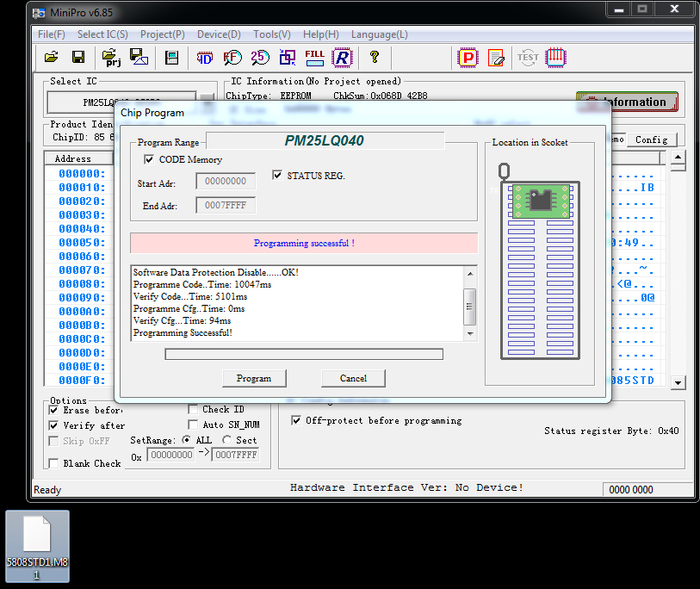
Собираю карту и ставлю с тестовый стенд

Видеодрайвер успешно установлен. Но это было и раньше.
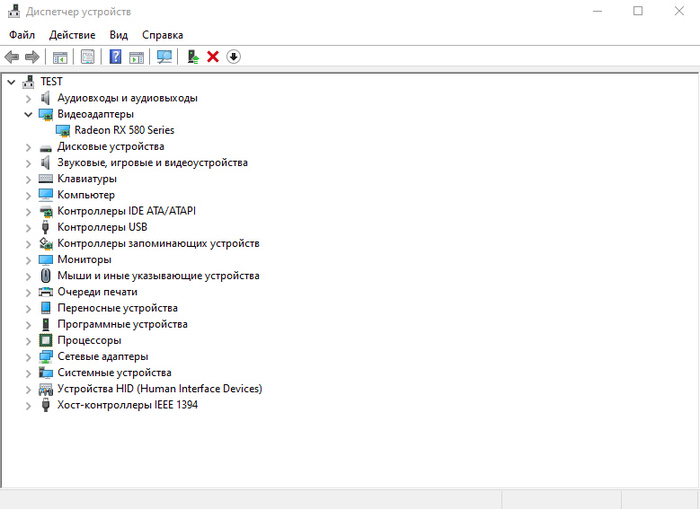
Теперь проверяю работу видеокарты под нагрузкой во всех стресс-тестах и бенчмарках.
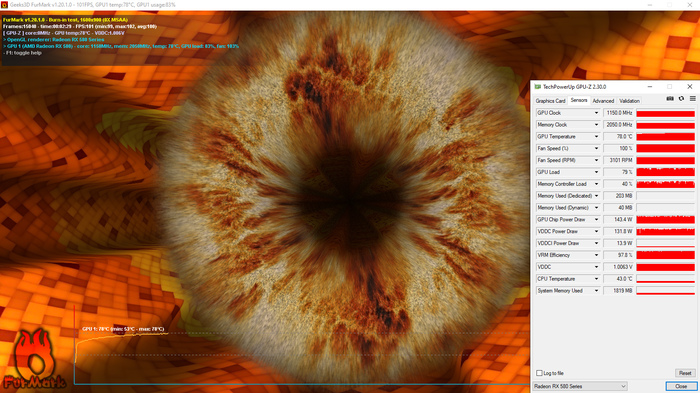
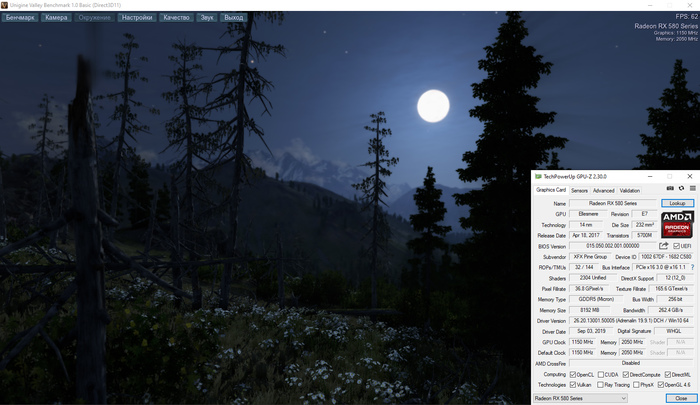

Всё в полном порядке. Тесты под нагрузкой прошли успешно. Видеокарта восстановлена.

Ответ на пост «Не все сервисы одинаково полезны»
Расскажу свою историю с биосом, герой — ноут HP EliteBook 8770w.
Я, честно говоря, хз как там биос через обновления шьётся, у меня они отключены. Ну да ладно
Началось всё с покупки двух новых SSD (в этой модели штатно ставятся два 2.5" накопителя). Далее сценарий такой:
Сперва я переношу Windows 10 со старого накопителя на новый (посекторным копированием, из-под Linux, в котором ноутбук проводит большую часть активности).
Далее загружаю его (давно не загружал) и даю полностью обновиться.
Далее ставлю на второй накопитель чистый Linux и пытаюсь настроить нормальный dualboot (до этого приходилось выбирать в меню материнской платы загрузочное устройство).
Ноут спросил подтверждение, ушёл в перезагрузку и умер.
В сервисе (официальном партнёре HP) сказали, что виноваты равновероятно Windows 10 и мои кривые руки. Какое-то недавнее обновление Windows включает перепрошивку BIOS, и, если этот самый BIOS в оригинале немного (или сильно) нестандартный — будет проблема, причём проявляется она не сразу же, а на 2 загрузку. И недавно приходило много клиентов с похожей проблемой.
Сделали (с учётом того, что BIOS у этого ноутбука, действительно, нестандартный, а именно — с привязкой к серийным номерам других чипов) безукоризненно, надеюсь, эта уникальная машина ещё долго будет меня радовать.
P.S. В финале истории я впервые всё-таки поставил Linux с UEFI-загрузкой, до этого на Legacy сидел.
All HP Business Notebooks such as Probooks or Elitebooks have more stringent security.
Please Contact HP Business Notebook support they should be able to send you a customized SMC.bin file

Простой, но сложный ремонт Asus x554lj или про отключение распаянной озу на ноутбуках Asus
Всем привет, сегодня решил написать пост-"гайд" про отключение распаянной озу.
Для тех кто в танке - поясню, есть класс ноутбуков, где производители намеренно распаивают минимальный объем оперативной памяти прям на материнской плате.
С одной стороны это позволяет делать ноутбуки тоньше, с другой, при наличии проблем с этой распаянной озу ( а поверьте они встречаются достаточно часто) рядовому пользователю приходится обращаться в СЦ.
Если ноутбук на гарантии, то это не проблема, а вот если гарантийный срок истек, то цена на подобную услугу может серьезно ударить по карману.
Одни из наиболее частых симптомов, свидетельствующих о наличии проблем с распаянной озу:
1) BSOD - синий экран с ошибкой по памяти
2) Различные артефакты, даже если ноутбук на встроенной графике.
3) При нажатии на кнопку, подает признаки жизни, но изображения на мониторе не появляется.
Сегодня у нас как раз один из таких представителей с дефектом попадающим под пункт все пункты сразу. Кто-то удивится, а как такое возможно?
Аппарат изначально прибыл с дефектом нет - изображения, при подключении посткарты он останавливался на посткоде 55, что для асуса свидетельствует о наличии проблем с памятью, причем после диагностического прогрева чипов памяти, аппарат дал изображение, и даже загрузил систему, но уже на рабочем столе, экран залился черными горизонтальными полосами, появился синий экран и ноутбук вернулся в состояние в котором он поступил изначально.
Прежде чем перейти к отключению нашей распаянной (набортной) ОЗУ, стоит сделать небольшое пояснение: то что я покажу, работает только для конкретной модели платы и ревизии соответственно, но у каждого бренда и у отдельных моделей могут быть некоторые отличия, например на asus x555ld rev 3.1 достаточно залить соответствующую прошивку биоса ( через программатор) и при старте, ноутбук не будет обращаться к распаянной ОЗУ, а скажем на практически такой же плате как у нашего страдальца x555ld rev 3.6 такой фокус уже не проходит.
По сути для отключения нужно использовать разные методы или как в нашем случае их комбинации:
1) изменение конфигурационных страпов, отвечающих за работу с озу
2) модифицирование прошивки биоса
3) и 1 и 2 пункт вместе

Сначала я попробовал обойтись малой кровью. Модифицировать BIOS.
Для этого нам понадобится считать прошивку BIOS из ноута, открыть её в программе AMIBCP и там найти раздел Memory Configuration. В этом разделе найти пункт Chanal A DIMM Control и перевести его в disable. Сохранить.
Ну а далее записать готовую прошивку на флешку и припаять на плату.
И по идее память должна быть отключена и ноут должен нормально работать с операвтивкой в слоте.
Конкретно этот ноут очень капризный, и одной прошивки ему было мало. С этой прошивкой он начал давать картинку, но все равно видел встроенную память.
На всякий случай я снял чипы ОЗУ, но это не помогло. Что б было понятно:
Если в слот ОЗУ поставить 4гб, ноут видит 8гб, если вставить 2гб, ноут видит 6гб.
Так оставлять нельзя, потому что ноут будет работать некорректно, поэтому приступаем ко второму пункту: нужно переставить "страпы" в нужное положение.
Таким образом ноут будет понимать, что он должен видеть только ту память, которая вставлена в слот.
Тут на фото я выделил резисторы, и их положение, в котором они должны стоять.
Слева на первой фотке перечеркнуто, там стоит резисторная сборка, её нужно снять.


Ну и в принципе все.
Ноут дальше прекрасно будет работать и видеть столько оперативки, сколько поставили:
Читайте также:

